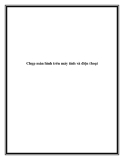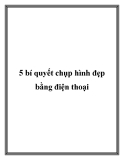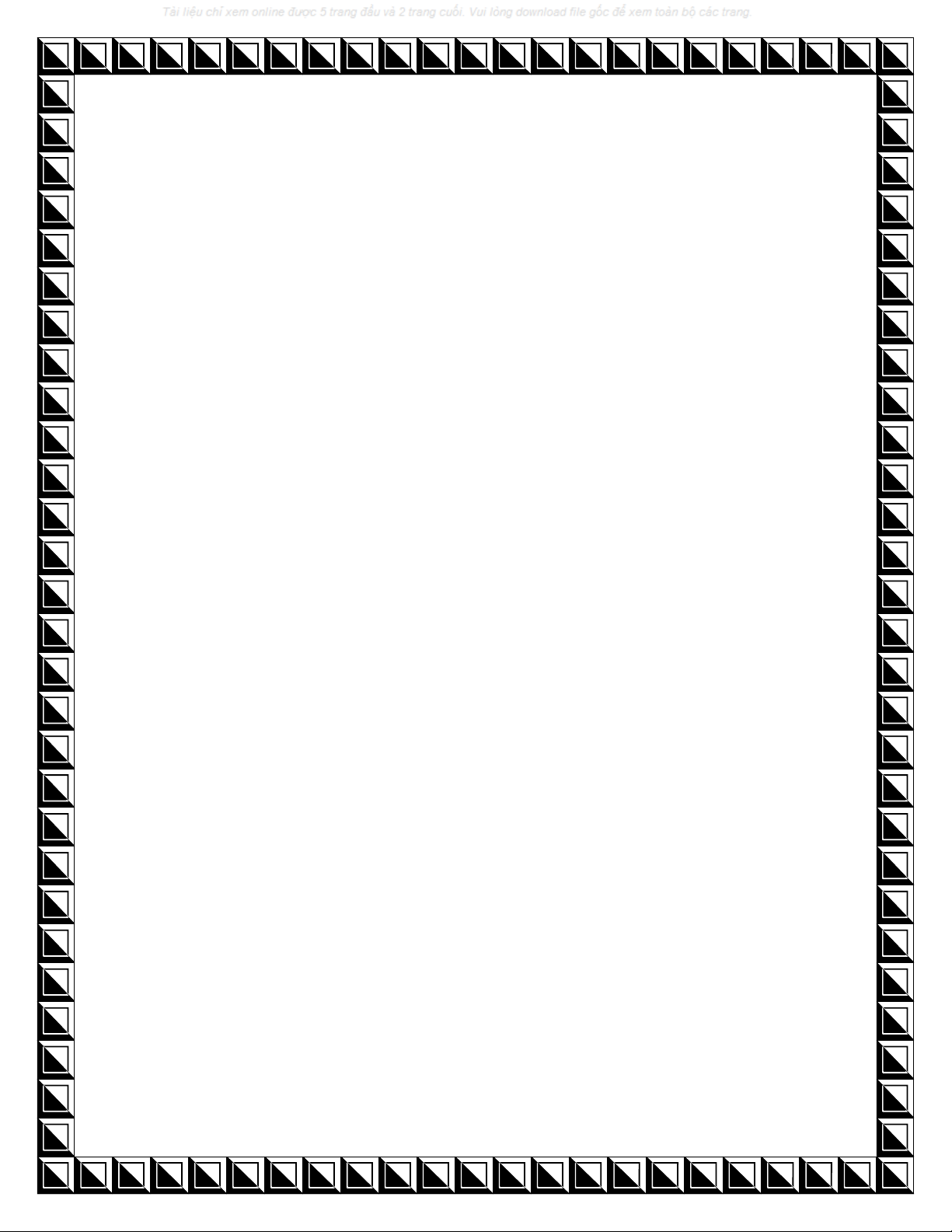
Chia sẻ file trình chiếu
PowerPoint 2010 qua
Internet
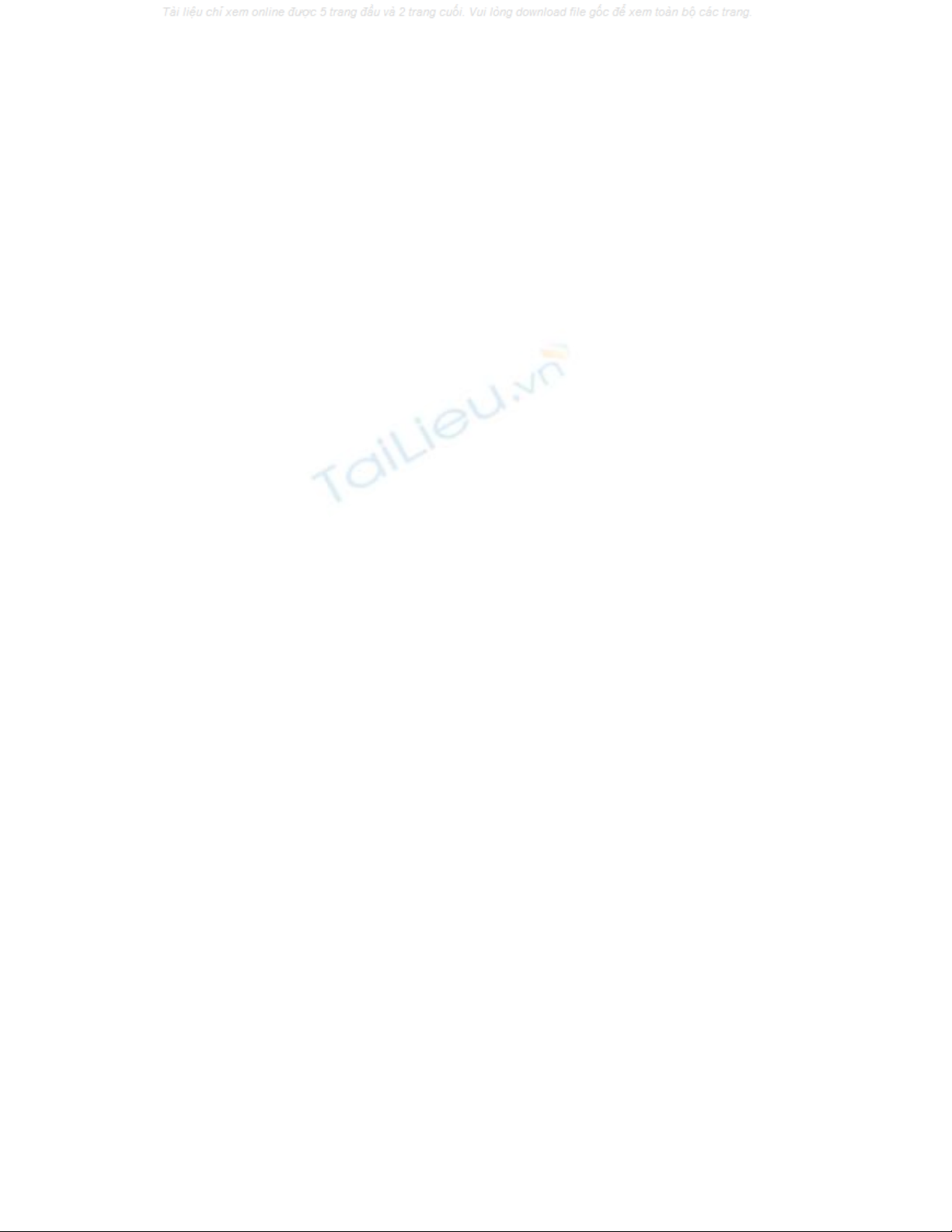
Quản Trị Mạng - Trong công việc hàng ngày, chắc hẳn nhiều người
trong số chúng ta vẫn sử dụng PowerPoint để trình chiếu các file tài
liệu, văn bản. Nhưng liệu các bạn có biết rằng trong PowerPoint 2010
có sẵn 1 tính năng khá tiện lợi, đó là Broadcast Slide Show – dễ dàng
giúp người dùng chia sẻ màn trình chiếu này tới máy tính,
smartphone hoặc các thiết bị hỗ trợ khác qua Internet. Trong bài viết
dưới đây, chúng tôi sẽ trình này những thao tác cụ thể để thực hiện quá
trình này.
Sau khi hoàn tất phần nội dung của văn bản cần trình chiếu, các bạn chọn
thẻ Slide Show > Broadband Slide Show:
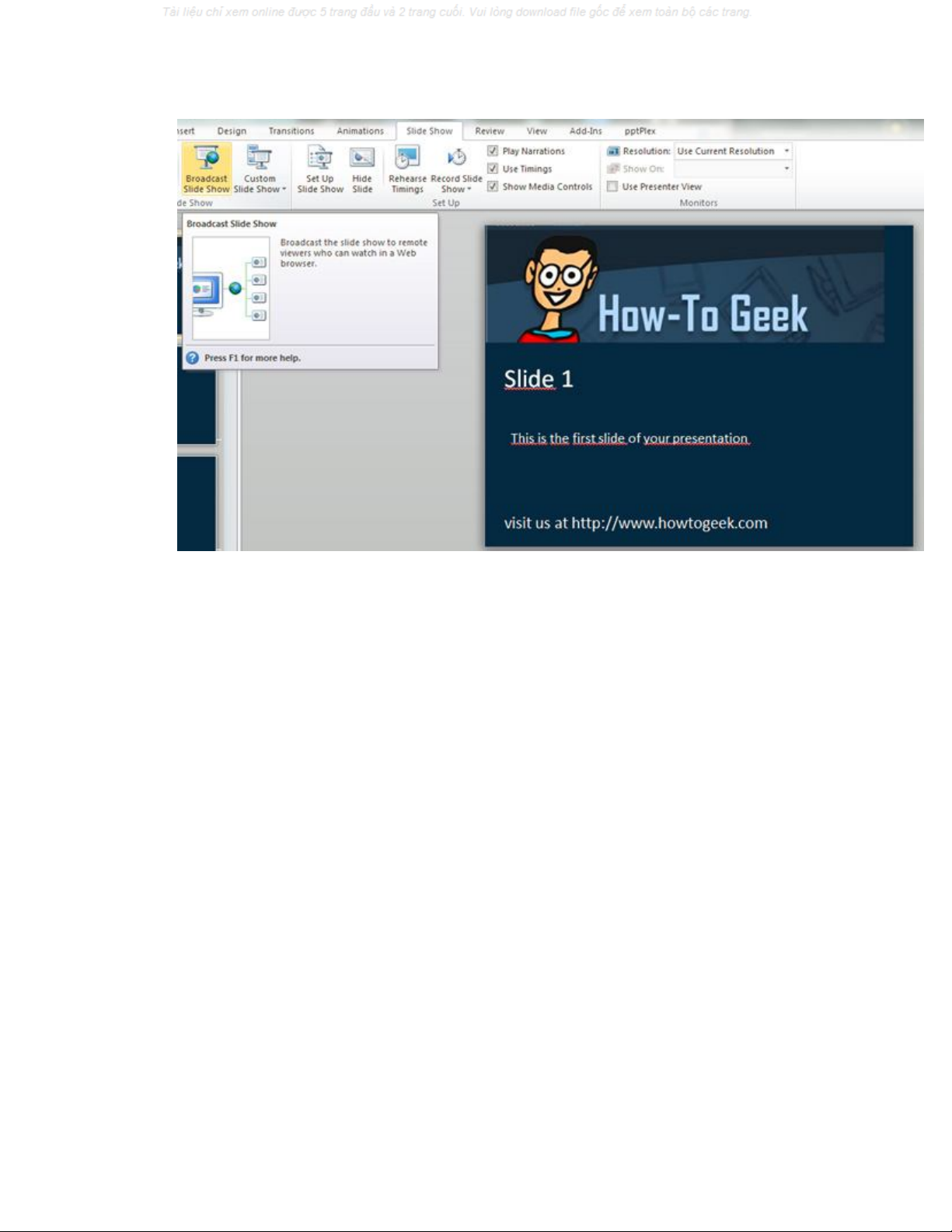
Bạn sẽ thấy bảng thông báo của hệ thống nhắc nhở rằng để sử dụng được
dịch vụ này, chúng ta sẽ phải cần tới tài khoản Windows Live ID. Nhấn
nút Start Broadcast:
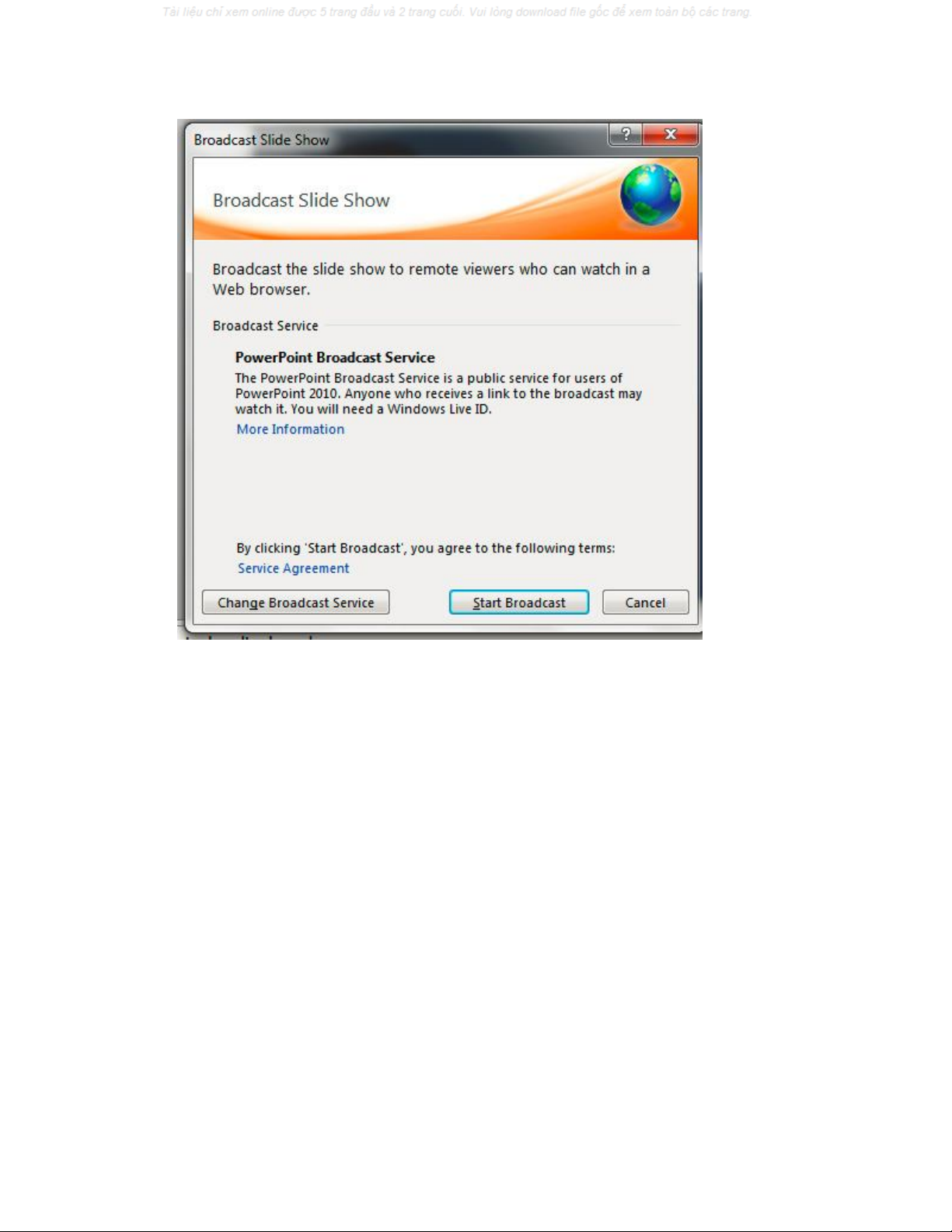
Hệ thống sẽ bắt đầu quá trình upload file trình chiếu, khoảng thời gian này
phụ thuộc vào tốc độ kết nối Internet và dung lượng file văn bản của người
dùng:

Sau đó, bạn sẽ nhìn thấy đường dẫn kết nối tới phần Broadcast vừa được
tạo, bên cạnh đó còn có lựa chọn copy hoặc gửi qua email:

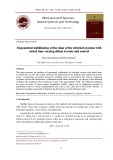

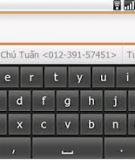
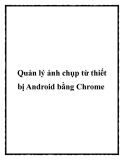
![Lắp đặt Camera Quan Sát Worldcup 2014 Brazin: [Mô tả/Định tính]](https://cdn.tailieu.vn/images/document/thumbnail/2013/20130611/truminspiron/135x160/5791370938667.jpg)
![Windows Phone 8: Những điều cần biết [Mới nhất]](https://cdn.tailieu.vn/images/document/thumbnail/2013/20130503/orchild123123/135x160/1441606_049.jpg)